
ซอฟต์แวร์นี้จะช่วยให้ไดรเวอร์ของคุณทำงานอยู่เสมอ ทำให้คุณปลอดภัยจากข้อผิดพลาดทั่วไปของคอมพิวเตอร์และความล้มเหลวของฮาร์ดแวร์ ตรวจสอบไดรเวอร์ทั้งหมดของคุณตอนนี้ใน 3 ขั้นตอนง่ายๆ:
- ดาวน์โหลด DriverFix (ไฟล์ดาวน์โหลดที่ตรวจสอบแล้ว)
- คลิก เริ่มสแกน เพื่อค้นหาไดรเวอร์ที่มีปัญหาทั้งหมด
- คลิก อัพเดทไดรเวอร์ เพื่อรับเวอร์ชันใหม่และหลีกเลี่ยงการทำงานผิดพลาดของระบบ
- DriverFix ถูกดาวน์โหลดโดย 0 ผู้อ่านในเดือนนี้
ผู้ใช้หลายคนรายงาน คุณไม่มีสิทธิ์ลบเครื่องพิมพ์ ข้อผิดพลาด และในบทความของวันนี้ เราจะแสดงวิธีแก้ไขปัญหานี้ให้คุณทราบทันที ในขณะที่ปัญหานี้จะไม่ ป้องกันไม่ให้คุณพิมพ์อาจเป็นเรื่องไม่สะดวก มาดูวิธีแก้ไขกัน
ฉันจะแก้ไข คุณไม่มีสิทธิ์ลบข้อผิดพลาดเครื่องพิมพ์ได้อย่างไร
1. ยกเลิกขั้นตอนการพิมพ์
- จากคุณ เมนูเริ่มต้น มองหา เครื่องพิมพ์และสแกนเนอร์.
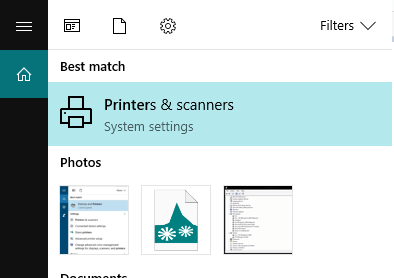
- เลือกไอคอนเครื่องพิมพ์ของคุณ จากนั้นคลิก ดูสิ่งที่พิมพ์ บนแถบคำสั่ง
- จากเมนูเครื่องพิมพ์ ให้คลิกที่ ยกเลิกเอกสารทั้งหมด.
- ตอนนี้คุณสามารถดำเนินการลบเครื่องพิมพ์ของคุณ
2. ปิดใช้งานบริการตัวจัดคิวของคุณ
- จากคุณ เมนูเริ่มต้น, เปิด วิ่ง.
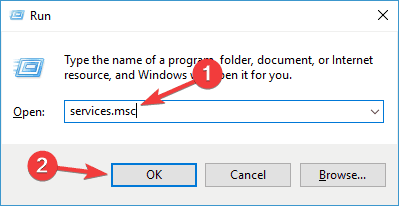
- ตอนนี้พิมพ์ services.msc แล้วกด ป้อน.
- ตอนนี้มองหา บริการตัวจัดคิว ในรายการ และดับเบิลคลิกที่รายการนั้น
- เมื่อ คุณสมบัติ แท็บเปิดอยู่ ให้คลิกที่ หยุดแล้วกด and ตกลง.
เราได้เขียนเกี่ยวกับปัญหาการนำเครื่องพิมพ์ออกอย่างกว้างขวาง ดูคำแนะนำเหล่านี้สำหรับข้อมูลเพิ่มเติม
3. แก้ไขรีจิสทรี
- จาก เมนูเริ่มต้น มองหา วิ่ง แล้วพิมพ์ regedit และกด Enter
- ตอนนี้คุณกำลังจะคลิกที่ HKEY_CURRENT_USERแล้ว เครื่องพิมพ์, ติดตามโดย การเชื่อมต่อ.
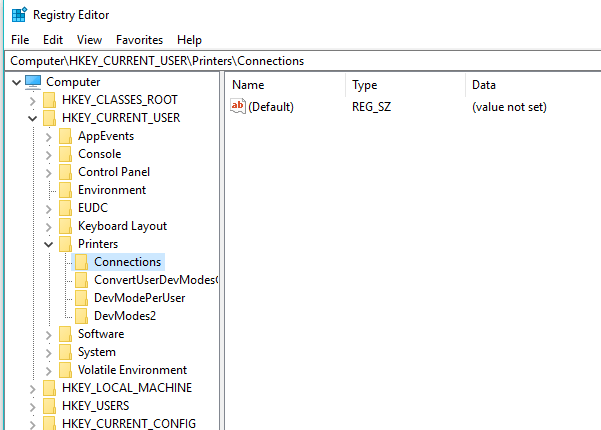
- ในรายการที่คุณกำลังดูอยู่ เลือกเครื่องพิมพ์ที่คุณต้องการกำจัดโดยคลิกขวาที่เครื่องพิมพ์แล้วเลือก ลบ ปุ่ม.
- บันทึกการเปลี่ยนแปลงของคุณและออกจากรีจิสทรี
4. ถอนการติดตั้งเครื่องพิมพ์ของคุณ
- เปิด ตัวจัดการอุปกรณ์.
- ค้นหาเครื่องพิมพ์ที่คุณต้องการลบและคลิกที่ ถอนการติดตั้งอุปกรณ์.
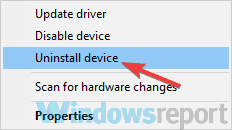
- คลิกที่ ถอนการติดตั้ง ปุ่มเพื่อยืนยัน
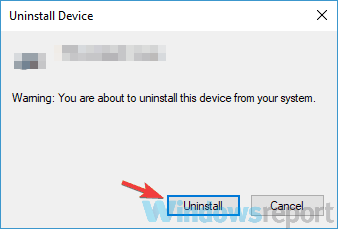
- รีสตาร์ทเครื่องและดูว่าวิธีนี้แก้ปัญหาได้หรือไม่
คุณไม่มีสิทธิ์ลบเครื่องพิมพ์ ข้อผิดพลาดอาจทำให้เกิดความไม่สะดวก แต่คุณควรจะสามารถแก้ไขปัญหาได้ทันทีโดยใช้วิธีแก้ไขปัญหาของเรา
เรื่องราวที่เกี่ยวข้องเพื่อตรวจสอบ:
- เรียนรู้วิธีแก้ไขข้อผิดพลาด 5011 บนเครื่องพิมพ์ Canon ด้วยขั้นตอนเหล่านี้
- ไม่สามารถติดตั้งแพ็คเกจไดรเวอร์เครื่องพิมพ์ [แก้ไข]
- เกิดปัญหาในการเชื่อมต่อกับเซิร์ฟเวอร์ ข้อผิดพลาดเครื่องพิมพ์ HP [แก้ไข]


